手机做表怎么插入照片
更新时间:2024-08-26 09:18:09来源:鼎乐游戏浏览量:
在日常工作和生活中,我们经常会使用手机来制作表格或者记录数据,而有时候我们也需要在表格中插入一些照片来更直观地展示信息,手机如何在Excel表格中插入图片呢?今天我们就来分享一下手机Excel表格插入图片的操作方法。通过简单的几步操作,你就可以轻松地在手机上编辑Excel表格,并且插入所需的照片,让表格更加生动和具有视觉效果。让我们一起来学习吧!
手机Excel表格插入图片操作方法
具体方法:
1.先到手机桌面点击手机Excel图标,进入到软件界面。
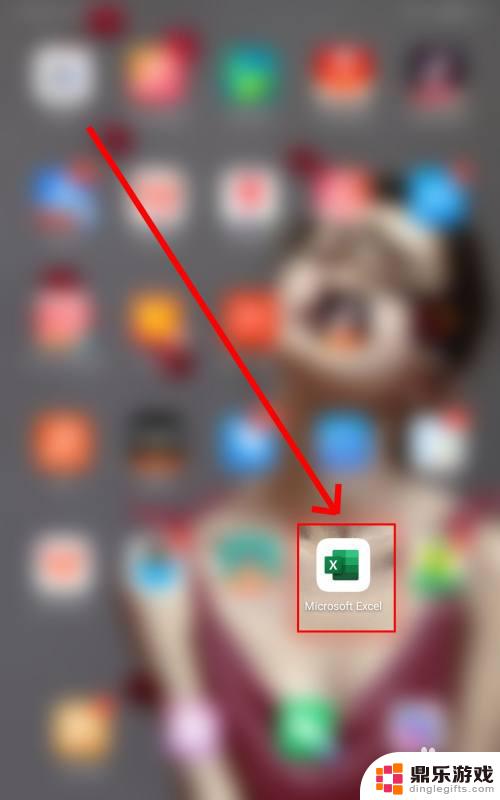
2.在软件打开后,我们点击右上角的加号进行表格文档的新建。
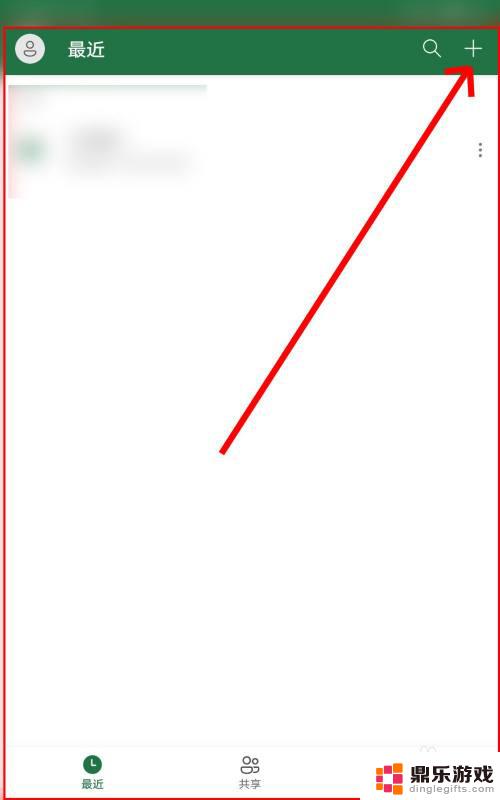
3.输入表格数据,我们点击页面底部的三角形按钮,然后点击插入菜单。
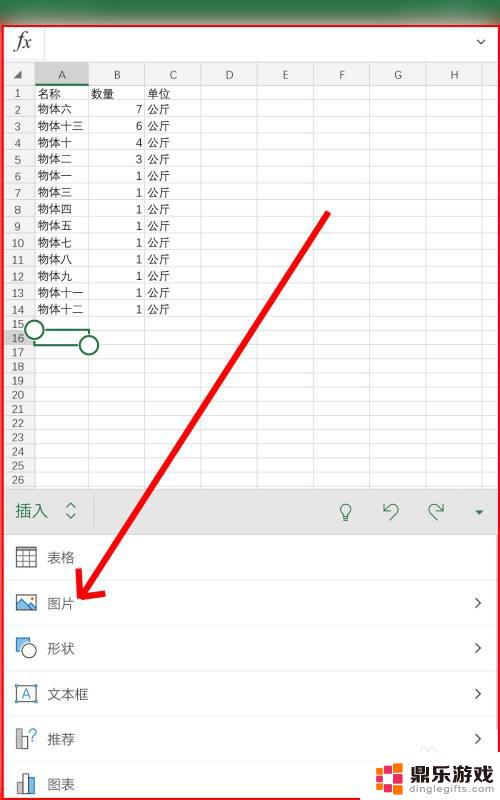
4.在插入菜单的选项中,我们点击图片。在图片的子菜单中点击图片或者相机。
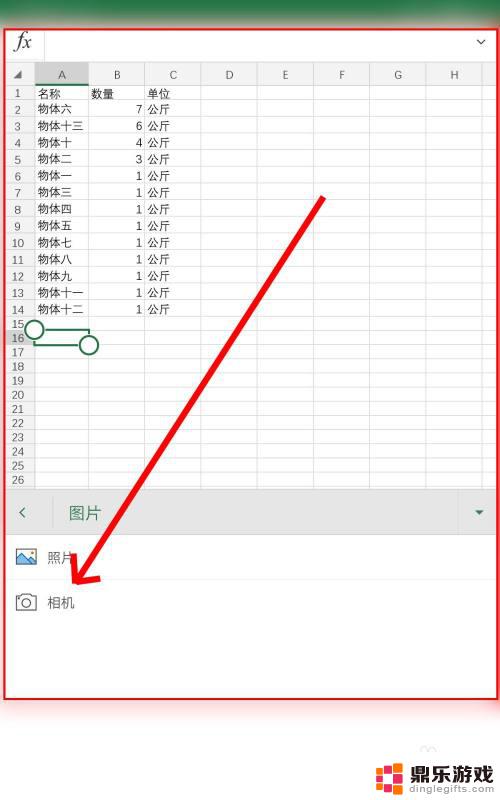
5.我们点击图片之后,从手机相册内选择一张图片。再点击确定按钮让其插入到表格中。
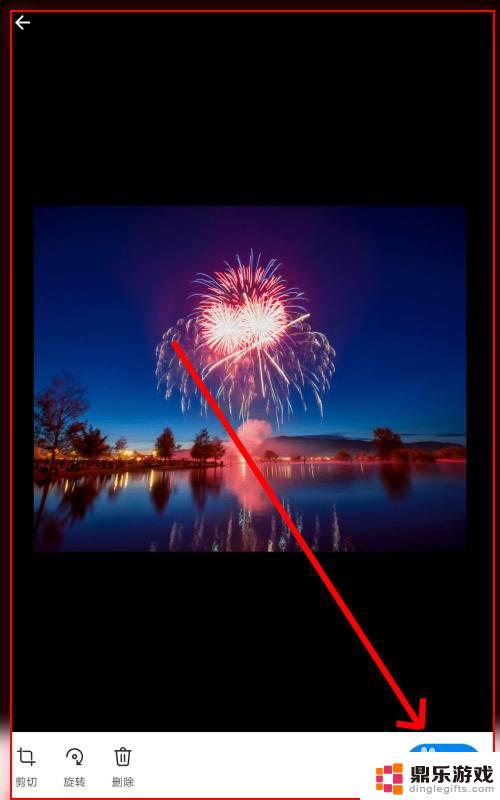
6.点击图片让其四周出现调整手柄,改变图片大小让其与表格相适应。完成所有的编辑工作。
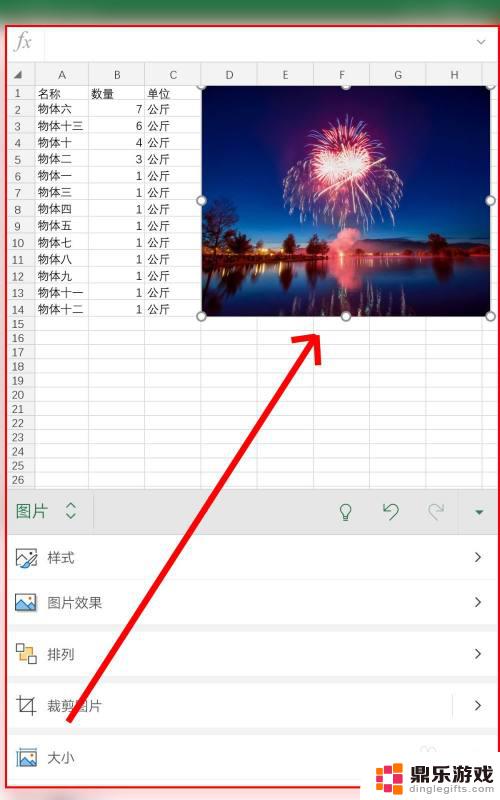
以上就是手机插入照片的方法,如果你遇到这种情况,可以按照以上步骤解决,希望对大家有所帮助。
- 上一篇: 苹果手机屏幕下方的白色部分怎么消失
- 下一篇: 怎么设置手机荧幕屏














